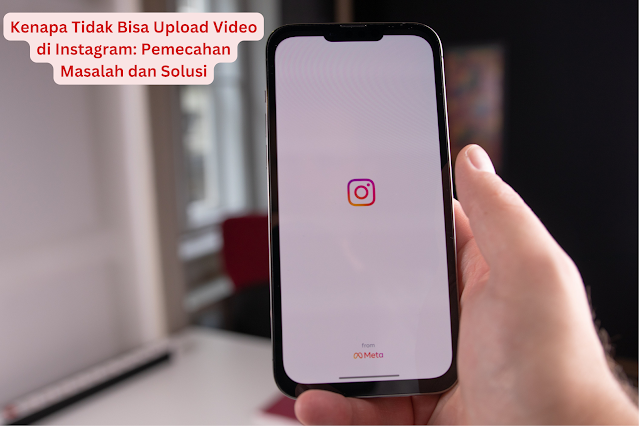 |
Kenapa Tidak Bisa Upload Video di Instagram: Pemecahan Masalah dan Solusi |
Kenapa Tidak Bisa Upload Video di Instagram: Pemecahan Masalah dan Solusi
Kenapa Tidak Bisa Upload Video di Instagram - Instagram telah menjadi platform media sosial yang sangat populer, terutama untuk berbagi momen-momen berharga dalam bentuk foto dan video. Namun, seperti halnya aplikasi lain, pengguna kadang-kadang menghadapi masalah teknis yang menghambat pengalaman mereka. Salah satu masalah yang sering dihadapi oleh pengguna Instagram adalah ketika mereka tidak dapat mengunggah video. Artikel ini akan membahas beberapa alasan umum mengapa Anda mungkin menghadapi masalah ini dan memberikan solusi untuk mengatasi masalahnya.
1. Koneksi Internet yang Buruk
Salah satu alasan paling umum mengapa Anda tidak dapat mengunggah video di Instagram adalah koneksi internet yang buruk atau tidak stabil. Pastikan Anda terhubung ke jaringan Wi-Fi yang kuat atau memiliki sinyal seluler yang baik sebelum mencoba mengunggah video. Cobalah untuk memuat ulang halaman Instagram jika Anda merasa koneksi internet Anda tidak stabil.
Solusi: Pastikan Anda memiliki koneksi internet yang baik sebelum mencoba mengunggah video. Jika Anda berada dalam area dengan sinyal seluler yang lemah, pertimbangkan untuk menggunakan Wi-Fi atau mencari tempat dengan sinyal yang lebih baik.
2. Ukuran Video Terlalu Besar
Instagram memiliki batasan ukuran file untuk video yang dapat diunggah. Jika video Anda terlalu besar, Anda mungkin tidak dapat mengunggahnya. Batas ukuran file ini bisa berbeda-beda dari waktu ke waktu, tetapi sebagian besar waktu, batasnya adalah sekitar 100MB.
Solusi: Cobalah untuk mengompres video Anda sebelum mengunggahnya ke Instagram. Anda dapat menggunakan aplikasi pengompres video yang tersedia di toko aplikasi ponsel Anda atau mengedit video Anda untuk mengurangi resolusi atau durasinya.
3. Format Video Tidak Didukung
Instagram mendukung beberapa format video seperti MP4 dan MOV. Jika video Anda berformat lain, Anda mungkin mengalami masalah saat mengunggahnya.
Solusi: Pastikan video Anda berformat MP4 atau MOV sebelum mencoba mengunggahnya ke Instagram. Anda juga dapat menggunakan aplikasi pengonversi video untuk mengubah format video jika perlu.
4. Masalah Cache dan Data Aplikasi
Terkadang, masalah dengan cache atau data aplikasi Instagram dapat menyebabkan masalah saat mengunggah video. Cache yang terlalu besar atau data yang rusak dapat menghambat proses unggah.
Solusi: Cobalah untuk membersihkan cache dan data aplikasi Instagram di pengaturan ponsel Anda. Setelah itu, buka kembali aplikasi Instagram dan coba mengunggah video lagi.
5. Masalah dengan Aplikasi Itu Sendiri
Terakhir, ada kemungkinan ada masalah dengan aplikasi Instagram itu sendiri. Aplikasi mungkin perlu diperbarui atau ada bug yang sedang diperbaiki oleh pengembang.
Solusi: Pastikan Anda memiliki versi terbaru dari aplikasi Instagram dengan memeriksa toko aplikasi ponsel Anda. Jika masih mengalami masalah, pertimbangkan untuk menghapus dan menginstal ulang aplikasi Instagram.
Dalam sebagian besar kasus, masalah mengunggah video di Instagram dapat diatasi dengan salah satu solusi di atas. Jika Anda masih menghadapi masalah setelah mencoba semua solusi ini, Anda mungkin ingin menghubungi dukungan pelanggan Instagram untuk bantuan lebih lanjut. Ingatlah juga untuk selalu memastikan bahwa video yang Anda unggah sesuai dengan kebijakan dan pedoman komunitas Instagram untuk menghindari masalah lebih lanjut.
Cara Upload Video ke Instagram:
1. Buka Aplikasi Instagram:
2. Login atau Buat Akun:
3. Buka Layar Beranda:
4. Pilih Video:
5. Edit Video (Opsional):
6. Tambahkan Keterangan dan Hashtag (Opsional):
7. Atur Privasi:
8. Bagikan:
Maksimal Durasi Video di Instagram:
Posting video di Feed:
Posting video di IGTV (Instagram TV):
Cara Upload Video di IG Lebih dari 1 Menit:
- Buka aplikasi Instagram dan ketuk ikon kamera seperti biasa untuk memulai proses unggah video.
- Pilih video yang ingin Anda unggah dan sesuaikan pengaturan seperti judul, deskripsi, dan sampul video.
- Saat Anda sampai pada langkah "Durasi Video", ketuk opsi "IGTV" dan pilih "Lanjutkan".
- Anda dapat memilih untuk membagikan tautan ke IGTV di feed Anda atau hanya di IGTV. Jika ingin tautan muncul di feed Anda, centang opsi "Bagikan di Feed".
- Terakhir, ketuk "Bagikan". Video Anda akan diunggah ke IGTV dengan durasi yang lebih lama dari 1 menit.



Posting Komentar